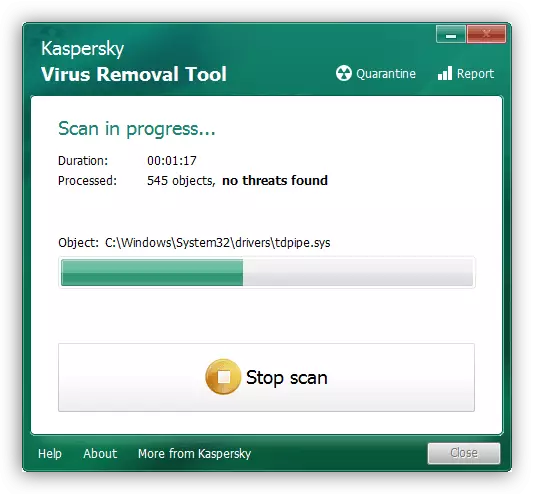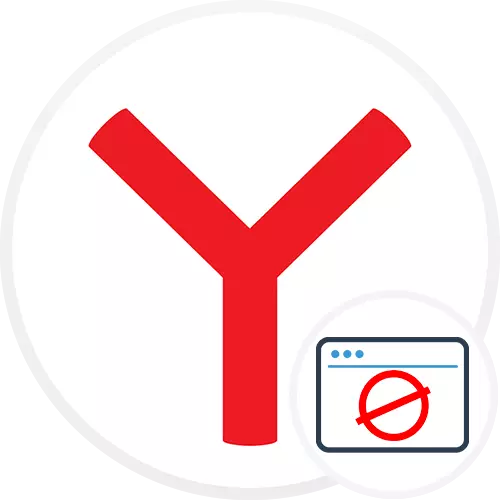
Επιλογή 1: Αλλαγή ρυθμίσεων του προγράμματος περιήγησης
Yandex.Braser χρήστες κάτω από το αίτημα να απενεργοποιήσετε την καρτέλα, κατά την έναρξη, εννοείτε διαφορετικές επιλογές και, στη συνέχεια, θα εξετάσουμε τις κατάλληλες μεθόδους, αντίστοιχα, σε μεμονωμένες περιπτώσεις. Τώρα θα είναι η αποσύνδεση της νέας καρτέλας και / ή των καρτελών με τη μηχανή αναζήτησης Yandex, η οποία ανοίγει αυτόματα όταν ξεκινά το πρόγραμμα περιήγησης, εάν δεν έχει άλλες ανοικτές καρτέλες.
- Αναπτύξτε το μενού και μεταβείτε στις "Ρυθμίσεις".
- Μεταβείτε στην ενότητα "Interface" μέσω του αριστερού πίνακα, βρείτε το μπλοκ "TAB". Εάν θέλετε να αφαιρέσετε το άνοιγμα του ιστότοπου Yandex, αφαιρέστε το πλαίσιο ελέγχου από το στοιχείο "Άνοιγμα yandex.ru", αν όχι καρτέλες. Μετά από αυτό, με κάθε επόμενη κυκλοφορία του προγράμματος περιήγησης ιστού χωρίς καρτέλες, θα δείτε μια νέα καρτέλα με οπτικούς σελιδοδείκτες και φόντο. Εάν δεν σας αρέσει όταν φορτώνετε την τελευταία συνεδρία (αυτές οι καρτέλες που βρίσκονταν στο Yandex πριν από το τελευταίο του κλείσιμο), δεν υπάρχει τελευταία τοποθεσία, αλλά μια νέα καρτέλα, αφαιρέστε το πλαίσιο ελέγχου από την "Ανοίξτε μια νέα καρτέλα" .
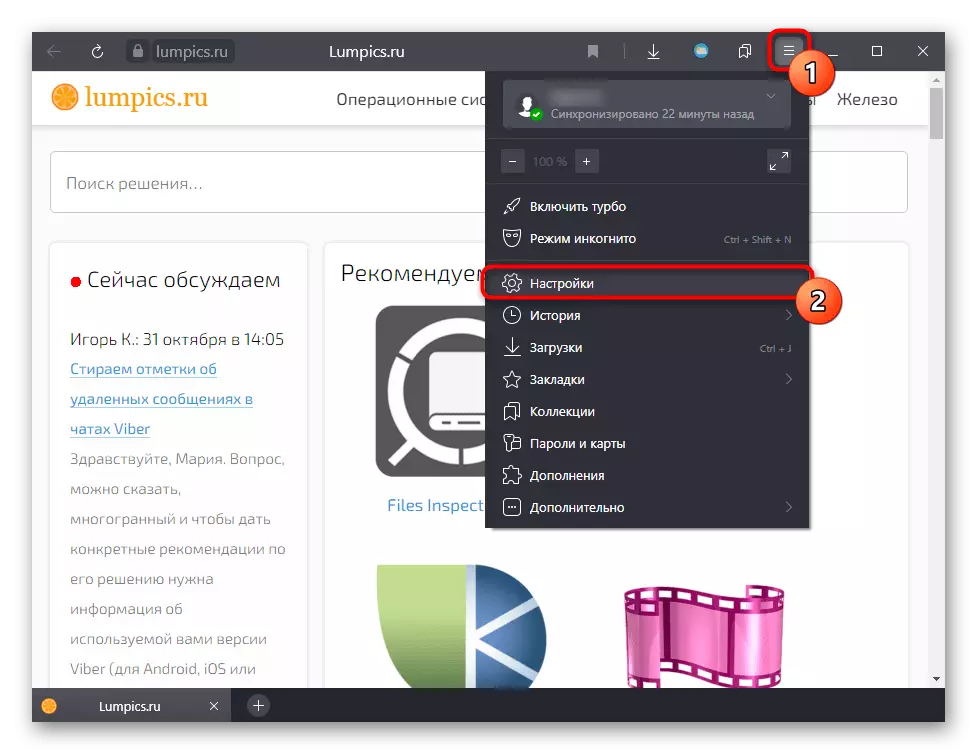
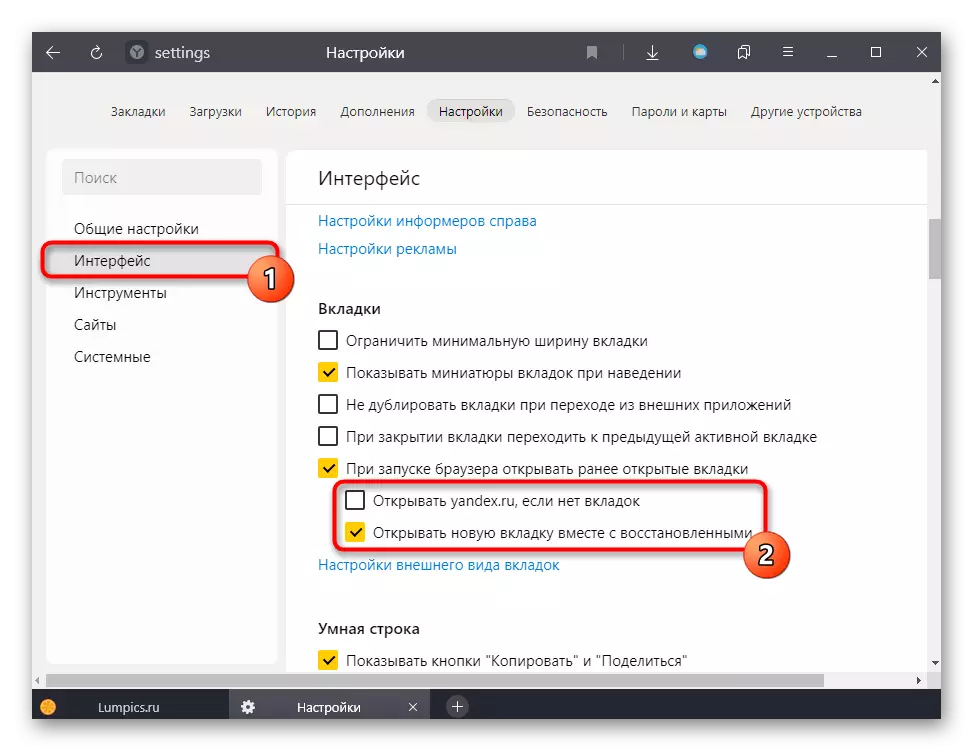
Επιλογή 2: Καρτέλες Dischalter
Κατά την εξασφάλιση της καρτέλας, το περιεχόμενό του θα εμφανιστεί κάθε φορά μετά το άνοιγμα του yandex.causer, ακόμη και αν δεν υπάρχουν άλλες τοποθεσίες, δεν υπάρχουν άλλες τοποθεσίες. Συνεπώς, αρκεί για να ξεβιδώσετε αυτήν τη σελίδα και είναι δυνατό να το κάνετε αρκετά εύκολα, αλλά όχι όλα με γνωστό τρόπο, αφού λείπει ο συνηθισμένος σταυρός σε μια τέτοια καρτέλα. Κάντε κλικ στο δεξί κλικ και επιλέξτε "Κλείσιμο καρτέλα" ή χρησιμοποιήστε το πλήκτρο Ctrl + W Hoty.
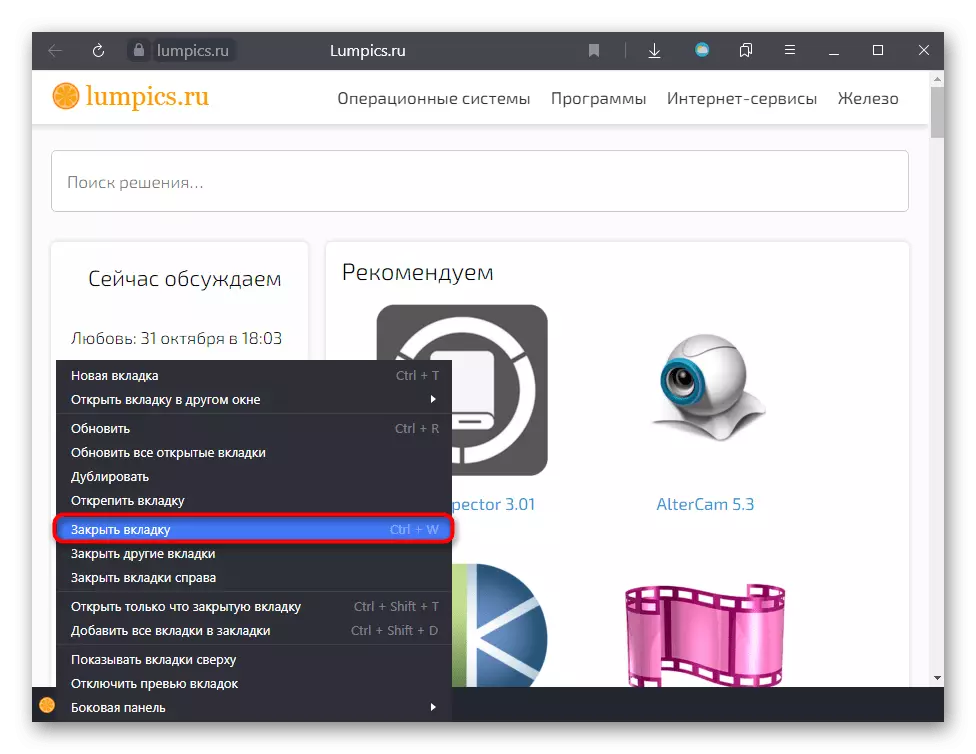
Επιλογή 3: Αναζήτηση για ιούς διαφήμισης
Όταν πρόκειται για το άνοιγμα ενός άγνωστου ιστότοπου μαζί με την έναρξη του προγράμματος περιήγησης, θα πρέπει να ελέγξετε το λειτουργικό σύστημα για τρωτά σημεία. Ακόμη και αν οι ιοί έχουν αφαιρεθεί πρόσφατα, τα ίχνη τους μπορεί να παραμείνουν στο λειτουργικό σύστημα. Πρώτη ματιά στις ιδιότητες της ετικέτας μέσω των οποίων τρέχετε το πρόγραμμα περιήγησης.
- Κάντε δεξί κλικ στην ετικέτα Yandex.Braser μέσω του οποίου εκτελείτε αυτήν την εφαρμογή και μεταβείτε στην επιλογή "Ιδιότητες".
- Όντας στην καρτέλα "ετικέτα", βάλτε το δρομέα στο πεδίο "αντικείμενο" και χρησιμοποιώντας ένα ποντίκι ή βέλος στο πληκτρολόγιο για να μετακινηθείτε στο τέλος της συμβολοσειράς. Οι τελευταίες λέξεις σε αυτό θα πρέπει να είναι είτε Browser.exe, είτε --Profile-Directory = "Προφίλ Όχι" εάν υπάρχουν πολλά προφίλ στο πρόγραμμα περιήγησης στο Web. Στο στιγμιότυπο οθόνης παρακάτω βλέπετε ένα παράδειγμα όπου μετά την επιτρεπόμενη διαδρομή εμφανίζει τη διεύθυνση του ιστότοπου με τη διαφήμιση. Εάν καταχωρήσετε οποιαδήποτε τέτοια διεύθυνση του ιστότοπου στο τέλος αυτής της γραμμής, θα φορτωθεί κάθε φορά που ανοίγετε το πρόγραμμα περιήγησης. Διαγράψτε τη διεύθυνση URL και μην ξεχάσετε να εφαρμόσετε τις αλλαγές στο κουμπί "OK".
- Συνιστούμε επίσης να μην δώσετε προσοχή σε ποια συντόμευση τρέχετε. Ορισμένοι ιοί μπορούν να αντικαταστήσουν τα δεδομένα σε συντομεύσεις, ως αποτέλεσμα της οποίας θα εκτελέσετε το τροποποιημένο, μολυσμένο yandex.bauzer. Για να μάθετε αν είναι, κοιτάξτε το πεδίο "Εργαζόμενος". Εδώ είναι η διαδρομή αυτής της εφαρμογής, η οποία ανοίγει μέσα από αυτή τη συντόμευση. Από προεπιλογή, αυτό το C: \ Users \ User_Name \ Appdata \ Local \ Yandex \ YandexBrowser \ Εφαρμογή, όπου το όνομα χρήστη είναι το όνομα του λογαριασμού σας στα Windows. Μπορεί να είναι διαφορετικό μόνο αν ο ίδιος άλλαξε αυτό το μονοπάτι και το ξέρεις. Στη συντριπτική πλειοψηφία των περιπτώσεων, η καθορισμένη διαδρομή είναι η ίδια για όλους.
- Εάν η διαδρομή από το προηγούμενο σημείο δεν ταιριάζει με τη δική σας και αντ 'αυτού, βλέπετε κάποια παράξενη διεύθυνση εγκατάστασης, πιθανότατα υπάρχει ένα ιικό αρχείο εκεί. Βεβαιωθείτε ότι έχετε πάει σε αυτόν τον κατάλογο (παρακάτω είναι το κουμπί "Τοποθεσία") και διαγράψτε ολόκληρο το φάκελο. Ετικέτα για να ξεκινήσετε αυτό το πρόγραμμα περιήγησης μπορεί να δημιουργήσει, και πάλι επικοινωνώντας με τη διαδρομή που καθορίζεται παραπάνω. Εάν δεν υπάρχει φάκελος "appdata", ενεργοποιήστε την εμφάνιση κρυφών φακέλων χρησιμοποιώντας τις οδηγίες στον παρακάτω σύνδεσμο.
Διαβάστε περισσότερα: Εμφανίζει κρυμμένους φακέλους στα Windows 10 / Windows 7
- Εντοπίστε το αρχείο "Browser.exe", κάντε κλικ σε αυτό με το δεξί κουμπί του ποντικιού και επιλέξτε "Δημιουργία συντόμευσης". Θα παραμείνει για να μετονομάσετε στο "Yandex" και να μεταφέρετε στην επιφάνεια εργασίας.
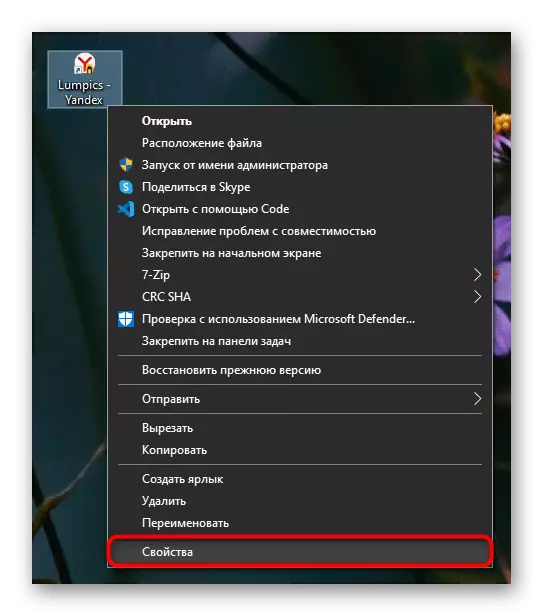


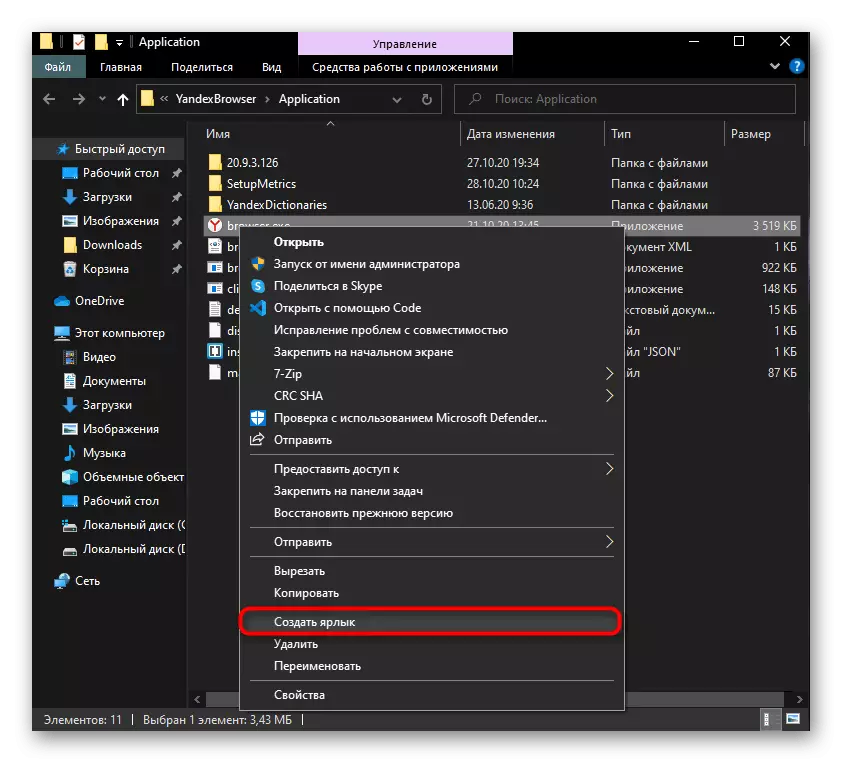
Επιπλέον, βεβαιωθείτε ότι έχετε ελέγξει τον υπολογιστή για κακόβουλα προγράμματα, ακόμη και αν δεν έχει ορατούς λόγους. Ορισμένες από τις εργασίες τους είναι μυστικές για το χρήστη, αλλά όχι λιγότερο επικίνδυνο από αυτό.
Διαβάστε περισσότερα:
Καταπολέμηση των διαφημιστικών ιών
Καταπολέμηση ιών υπολογιστών